Мицрософт продавница је једна од најважнијих апликација у Виндовс 10 и 11. Без тога, не можете да преузимате и инсталирате УВП апликације из Мицрософтовог излога.
Нажалост, можете наићи на грешку 0к80004003 када га користите. Ова грешка се понекад јавља када покушате да преузмете апликације из МС Сторе-а или покренете Мицрософтову апликацију за излог и долази са поруком која каже: „Страница није могла да се учита. Покушајте поново касније."
Сходно томе, корисници не могу да преузимају и инсталирају апликације преко МС Сторе-а када се појави ова грешка. Ако вам је досадило да видите ову поруку о грешци, покушајте да примените ове потенцијалне резолуције да бисте је поправили.
1. Покрените алатку за решавање проблема са апликацијама у Виндовс продавници
Алат за решавање проблема са апликацијом Виндовс Сторе може изводљиво да реши бројне проблеме са МС Сторе-ом. Не решава сваки проблем са Мицрософт Сторе-ом, али је ипак добро потенцијално решење да почнете са решавањем грешака у вези са апликацијама. Можете покренути алатку за решавање проблема са апликацијом Виндовс Сторе на следећи начин.
- Отворите Подешавања кликом на Почетак дугме и изаберите ту апликацију у менију.
- Изаберите Решавање проблема опција навигације на Систем таб.
- Кликните Други алати за решавање проблема да прикажем неке опције.
- притисните Трцати дугме за апликације Виндовс продавнице да бисте покренули ту алатку за решавање проблема.
- Након тога, прођите кроз упутства наведена у алатки за решавање проблема да бисте применили потенцијалне поправке.
2. Проверите време и датум и регионална подешавања
Грешка 0к80004003 може настати због нетачног времена и датума. Може се појавити и због регионалних подешавања за вашу локацију. Дакле, проверите та подешавања да бисте били сигурни да су исправно подешена.
Ево како да промените време и подешавања регионалног преузимања у оперативном систему Виндовс 11:
- Отворите Подешавања преко менија Старт или помоћу њега Победити + И хоткеи.
- Изаберите Време и језик таб.
- Затим кликните Датум време.
- Подесите Подесите време аутоматски опција да на ако је искључено.
- Ако је Аутоматски подесите временску зону опција је искључена, кликните на ту поставку да бисте је укључили на.
- Да бисте проверили регионална подешавања, кликните Језик и регион на Време и језик таб.
- Кликните Земља или регион падајући мени да бисте изабрали прави регион у ком се налазите.
Ако време на системској траци још увек није тачно са изабраним аутоматским подешавањима, можда постоји проблем са ЦМОС батеријом вашег рачунара. У том случају, требало би да замените ту батерију да бисте вратили тачно системско време.
Прочитајте такође: Шта је ЦМОС батерија и како је уклонити?
3. Подесите потребне услуге да се аутоматски покрећу
Мицрософт продавница неће радити како треба ако су неке од потребних Виндовс услуга онемогућене. Као такви, можда ћете морати да конфигуришете одређене услуге да се покрећу аутоматски да бисте решили грешку 0к80004003.
То можете учинити тако што ћете унети неколико команди у командну линију на следећи начин.
- Кликните десним тастером миша на Виндовс 11 Почетак дугме за избор Виндовс терминал (администратор).
- Изаберите да на УАЦ упитима.
- Кликните Отворите нову картицу дугме (стрелица надоле) да бисте изабрали Командна линија.
- Откуцајте следеће одвојене команде притиском на картицу Промпт Ентер после сваког:
СЦ цонфиг вуаусерв старт=ауто
СЦ конфигурациони битови старт=ауто
СЦ цонфиг цриптсвц старт=ауто
СЦ цонфиг трустединсталлер старт=ауто Можете копирати сваку од тих команди у међуспремник тако што ћете их изабрати курсором и притиснути Цтрл+ Ц. Затим их налепите засебно на картицу Промпт са Цтрл + В кључ. притисните Победити+ В интервентни тастер за одабир различитих копираних ставки помоћу менаџера међуспремника.
4. Поправите и ресетујте апликацију Мицрософт Сторе
Виндовс 11 и 10 укључују Ресетовати и Репаир опције за апликацију Мицрософт Сторе. То су најбоље уграђене опције које можете изабрати за решавање грешака у Мицрософт Сторе-у. Дакле, мора да вреди покушати да поправи грешку 0к80004003.
Ево како да покренете опције за решавање проблема у Мицрософт продавници:
5. Ресетујте кеш у Мицрософт Сторе-у
- Покрените алатку за претрагу и унесите апликације и функције тастатура у пољу за текст.
- Кликните на Апликације и функције у оквиру резултата претраге да бисте то отворили Подешавања таб.
- Померите се надоле до Мицрософт Сторе-а и кликните на дугме са три тачке на десној страни те апликације.
- Изаберите Напредне опције да бисте отворили опције поправке за ту апликацију.
- Прво кликните на Ресетовати дугме, које не брише податке апликације.
- Ако то не реши грешку 0к80004003, кликните на Ресетовати дугме.
- Затим изаберите Ресетовати поново да бисте потврдили изабрану опцију.
- Поново покрените радну површину или лаптоп након примене ове резолуције.
Оштећени подаци кеш меморије Мицрософт Сторе-а такође могу изазвати грешку 0к80004003. Као такво, ресетовање тог кеша помоћу алатке командне линије Всресет.еке може да реши проблеме са подацима кеша. Ево како да користите овај алат у три брза корака:
- Кликните десним тастером миша на икону на траци задатака у менију Старт да бисте изабрали Трцати.
- Улазни всресет.еке у оквиру Опен.
- Кликните ок да покренете команду.
- Затим сачекајте да се затвори празан прозор всресет и да се отвори апликација МС Сторе.
6. Обришите фасциклу ДатаСторе
Многи корисници су рекли да су успели да поправе грешку 0к80004003 брисањем фасцикле ДатаСторе преко Филе Екплорер-а. Та потфасцикла укључује датотеку евиденције ДатаСторе.едб Виндовс Упдате.
То је можда чудно потенцијално решење, али једно је ипак потврђено да функционише. Пратите ове кораке да бисте обрисали садржај фасцикле ДатаСторе.
- Да бисте отворили Покрени, притисните Вин + Р хоткеи.
- Ентер услуге.мсц у оквиру Отвори и кликните на ок опција.
- Двапут кликните на услугу Виндовс Упдате.
- Кликните Онемогућено на Тип покретања падајући мени.
- Изаберите Применити опцију и кликните ок да изађете из прозора.
- Притисните Вин +Е да покренете Филе Екплорер.
- Затим идите на Ц: > Виндовс > СофтвареДистрибутион > ДатаСторе фолдер у Филе Екплорер-у.
- Изаберите сав садржај у фасцикли ДатаСторе (притисните Цтрл + А интервентни тастер за то).
- притисните Избриши дугме на командној траци Филе Екплорер-а.
- Поново отворите прозор услуге Виндовс Упдате Пропертиес. Затим изаберите Аутоматски покретање и Почетак опције и кликните Применити да сачувате.
7. Поново инсталирајте апликацију Мицрософт Сторе
Као последње средство, покушајте да поново инсталирате Мицрософт Сторе, који ће поново регистровати ту апликацију. Можете уклонити МС Сторе, а затим га поново инсталирати преко ПоверСхелл-а са неколико команди. Да бисте то урадили, следите доле наведене кораке.
- Десни клик Почетак да бисте изабрали Виндовс терминал (Админ) опција.
- Кликните да на било којој УАЦ промпти која се отвори.
- У Виндовс ПоверСхелл терминал, унесите ову команду и притисните Повратак:
Гет-АппкПацкаге *виндовссторе* | Ремове-АппкПацкаге&нбс - Поново покрените Виндовс 11 након деинсталирања МС Сторе-а.
- Да бисте поново инсталирали Мицрософт Сторе, унесите ову ПоверСхелл команду и притисните Ентер:
Гет-АппКСПацкаге *ВиндовсСторе* -АллУсерс | Фореацх {Адд-АппкПацкаге -ДисаблеДевелопментМоде -Регистер "$($_.ИнсталлЛоцатион)\АппКСМанифест.кмл"}
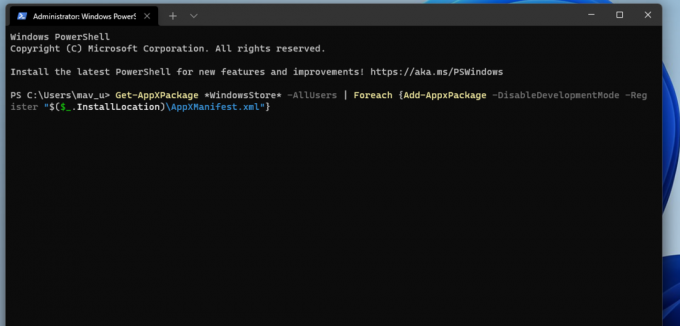 Још једном преузмите из Мицрософт продавнице
Још једном преузмите из Мицрософт продавнице
Иако нису нужно загарантоване, горње потенцијалне резолуције ће највероватније решити грешку 0к80004003 за већину корисника. Као крајње решење, ресетовање оперативног система Виндовс 11/10 такође може да реши овај проблем, али немојте то чинити док не испробате сва друга потенцијална решења. Са исправљеном грешком 0к80004003, моћи ћете да користите МС Сторе и поново преузимате и инсталирате апликације са њом.
Виндовс продавница, која се сада зове апликација Мицрософт Сторе, може нестати, имати проблема са кешом или се заглавити. Шта год да је грешка, ми ћемо вам помоћи да је исправите.
Реад Нект
- Виндовс
- Виндовс 10
- Виндовс 11
- Мицрософт продавница
- Виндовс грешке

Џек је био слободни технички новинар више од једне деценије. Обрадио је Виндовс Виста, 7, 10 и 11 теме у оквиру мноштва водича за Маке Усе Оф и бројне друге веб локације.
Претплатите се на наш билтен
Придружите се нашем билтену за техничке савете, рецензије, бесплатне е-књиге и ексклузивне понуде!
Кликните овде да бисте се претплатили

